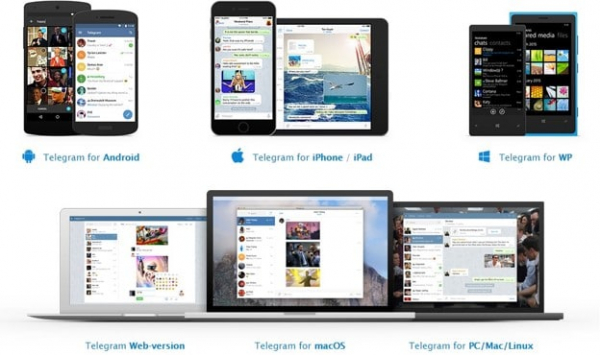Telegram – популярный мобильный мессенджер для общения и пересылки различных файлов в чатах. Сервис смог заслужить достойные позиции среди аналогов из-за быстрой работы, обилия функционала и достаточной безопасности всех данных. В первую очередь он ориентирован на мобильные платформы, но существует и десктопная версия. Предлагаем сейчас разобраться с тем, как установить Telegram на компьютер, и его особенностями.
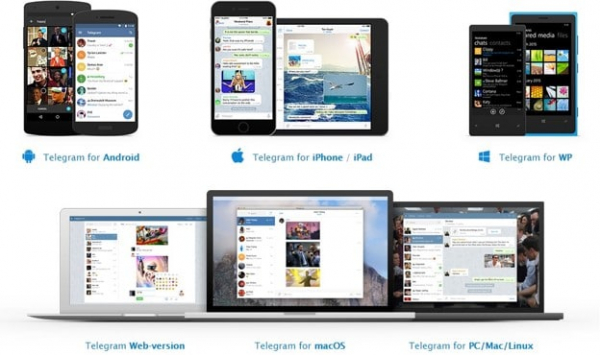
Преимущества Telegram
Существует достаточно веских причин для использования Telegram в качестве основного мессенджера:
- Безопасность. Риск перехвата данных практически отсутствует, а взлом аккаунта хоть и возможен, но маловероятен.
- Инновации. Программа получила ряд уникальных функций, вроде возможности устанавливать дополнения от сторонних разработчиков. Сейчас Telegram разрешает создавать не только собственные стикеры, но и программировать ботов.
- Быстрый поиск. Система поиска позволяет найти любую добавленную информацию за считанные секунды.
- Минимальная задержка. С современной системой кеширования сервис обеспечивает мгновенную передачу сообщений и файлов.
- Пересылка файлов. Каждый пользователь через приложение может передавать файлы любого размера: от фото из галереи и текстовых документов до видео и игр.
- Возможность бесплатного совершения звонков.
Возвращаемся к главному вопросу, можно ли скачать Telegram на компьютер? Да, сервис кроссплатформенный и позволяет пользоваться им через мобильное приложение, десктопную программу и веб-сайт.
Инструкция по установке мессенджера
Telegram подразумевает возможность мгновенной передачи сообщений и данных между всеми устройствами, авторизованными в аккаунте, в том числе и компьютерами.
Как установить Telegram на ноутбук:
- Открываем страницу сайта, распространяющую компьютерную версию программы.
- Нажимаем на кнопку «Get Telegram for Windows». Если нужна версия для Mac или Linux, стоит дополнительно кликнуть по клавише «Show all platforms» и выбрать свой вариант из списка.
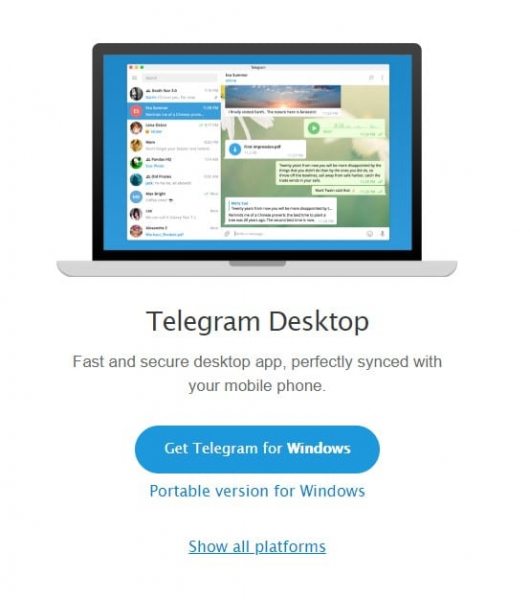
- Дожидаемся загрузки файла и дважды кликаем по нему.
- Разрешаем запуск приложения во всплывающем окне.
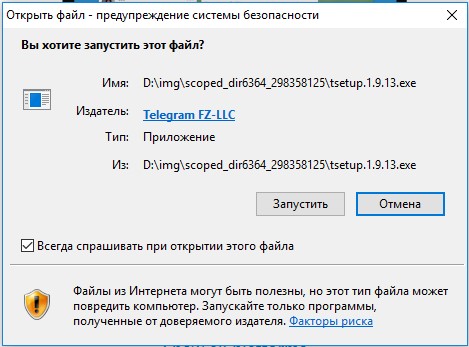
- Следуем мастеру по установке, указав директорию для хранения файлов и согласившись с условиями использования программы.
- Открываем приложение и нажимает на клавишу «Войти».
- Указываем номер телефона, к которому привязан аккаунт, и вводим код из SMS в поле с паролем.
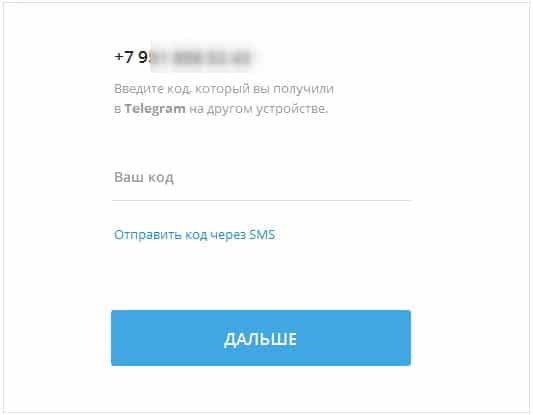
На этом все, Telegram установлен на ПК и доступен с полным набором функций.
Как работать в Telegram на компьютере?
Принцип использования мало отличается от других компьютерных программ, а функционал соответствует мобильной версии сервиса. Есть и некоторые особенности, вроде возможности быстро набирать текст на клавиатуре, отсутствия секретных чатов и исчезновения необходимости во включенном телефоне. Все данные добавляются на сервера и доступны одновременно на всех устройствах.
Несколько примеров, как работать в Telegram на компьютере:
- Поиск контактов. В поисковую строку в левом меню вводим номер телефона или логин пользователя и выбираем его из списка. Чтобы в будущем его не потерять, лучше нажать на кнопку в переписке «Добавить в контакты».
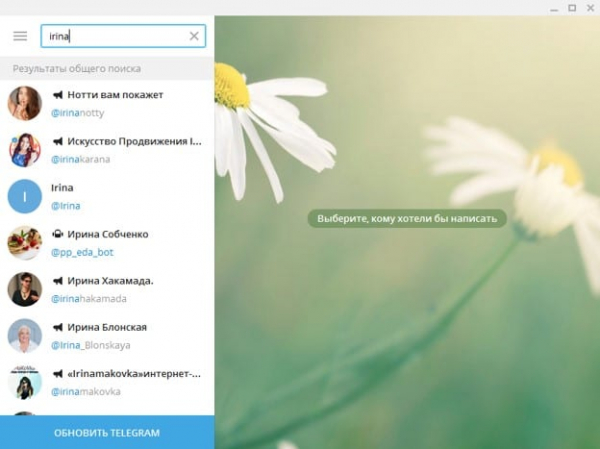
- Отправка сообщений. Достаточно выбрать контакт из списка, в текстовое поле снизу написать желаемое и нажать Enter или клавишу в видео бумажного самолета.
- Быстрый поиск по переписке. В верхней области чата нажимаем на значок лупы и вводим ключевое слово в подсвеченную.
Другие основные функции интуитивно понятны и не требуют детального описания.
Почему Telegram не открывается?
Бывают случаи, когда Telegram не удалось полностью установить или, возникли проблемы с его запуском. Причин довольно много, поэтому рассмотрим только самые распространенные.
Частые проблемы с Telegram:
- Не открывается сайт. Не так давно telegram.org подвергся блокировке от РосКомНадзора. Чтобы ее обойти, придется воспользоваться VPN-сервисом.
- Не запускается приложение из-за блокировки антивирусом. Рекомендуем временно отключить все средства защиты и попробовать запустить программу.
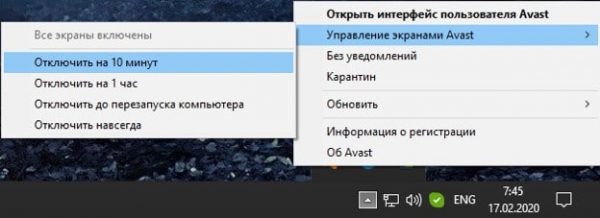
- Системный сбой. Удаляем приложение, лучше вместе с остаточными файлами, и устанавливаем программу с официального дистрибутива.
Два Telegram на компьютере
Мы уже разобрались, как открыть Telegram на компьютере, но еще остался вопрос использования нескольких аккаунтов на одном устройстве. На самом деле с помощью ПК можем использовать одновременно практически неограниченное количество профилей. Для достижения поставленной цели лучше использовать веб-версию Telegram.
Как пользоваться несколькими аккаунтами Telegram на компьютере:
- Переходим в настройки браузера и создаем несколько учетных записей.
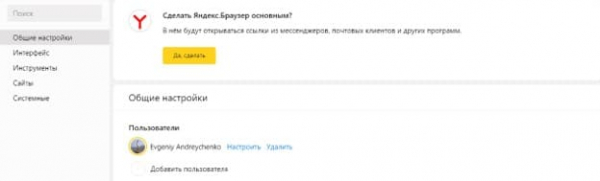
- Открываем отдельное окно для каждого пользователя.
- Переходим на сайт Telegram и проходим процесс авторизации.
Telegram для ПК – полнофункциональное приложение, работающее без ограничений. Подобное решение позволит настроить быструю передачу данных между устройствами, а также поможет настроить работу с сервисом на профессиональном уровне.